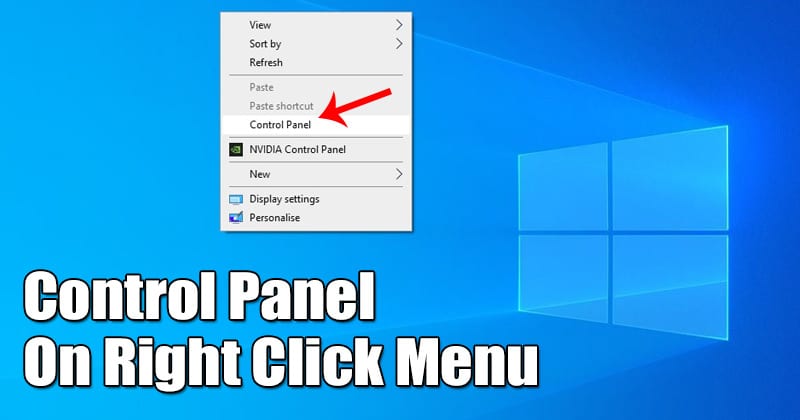
Tja, om du använder den senaste versionen av Windows 10 kanske du vet att Microsoft har tagit bort den gamla skolans kontrollpanel från inställningarna. För de som inte vet är Kontrollpanelen en plats där du kan avinstallera programvara och spel. Även om det finns flera sätt att avinstallera ett program från Windows 10, verkar kontrollpanelmetoden vara den enklaste.
Även om Microsoft tog bort den klassiska kontrollpanelen från appen Inställningar, är den fortfarande tillgänglig i operativsystemet. På Techviral har vi delat en artikel där vi har listat några sätt att öppna Kontrollpanelen i Windows 10. Vi rekommenderar att du kollar in artikeln –
Även om Kontrollpanelen fortfarande är tillgänglig från Windows 10-sökningen, Start-menyn och från Aktivitetshanteraren, har du någonsin tänkt på att lägga till alternativet Kontrollpanelen i högerklicksmenyn? Eftersom Windows 10 låter dig redigera registerfilen kan du komma åt kontrollpanelen direkt från högerklicksmenyn på skrivbordet.
Steg för att lägga till kontrollpanelen till högerklicksmenyn i Windows 10
Om du är intresserad av att lägga till kontrollpanelen till skrivbordets högerklicksmeny, fortsätt att läsa artikeln. I den här artikeln kommer vi att dela en enkel metod för att lägga till en kontrollpanel till högerklicksmenyn på skrivbordet i Windows 10. Låt oss kolla in.
Steg 1. Först och främst, sök efter ‘Registerredigeraren’ i Windows 10-sökrutan.
Steg 2. Öppna Registereditorn från listan med alternativ.

Steg 3. Nu kommer du att se registerredigeraren.
Steg 4. Du måste navigera till följande väg – HKEY_CLASSES_ROOT\Directory\Background\shell.
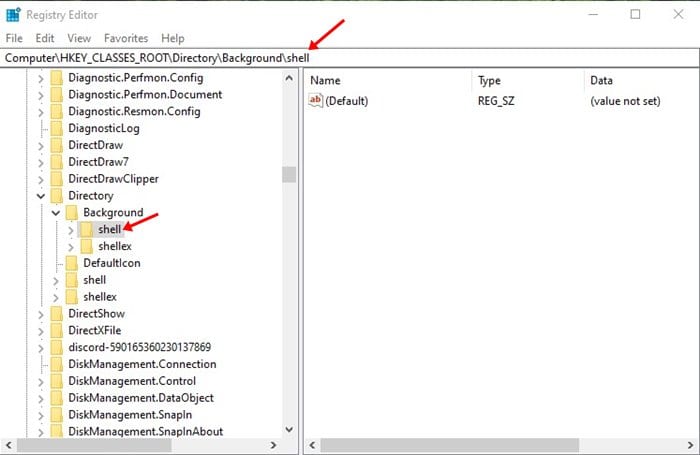
Steg 5. Nu måste du högerklicka på “Shell” och välja Ny > Nyckel.
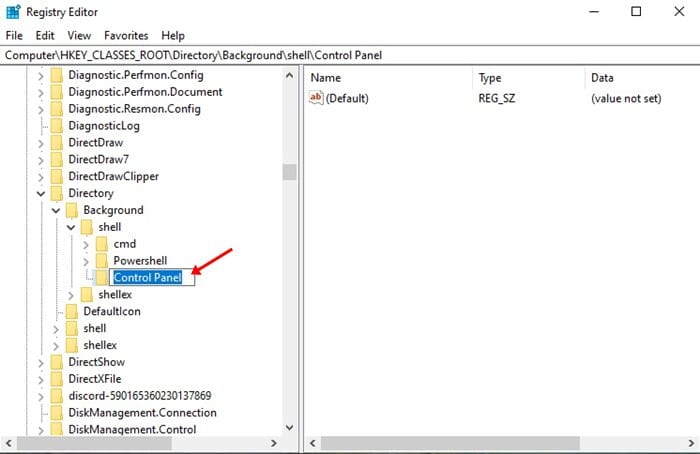
Steg 7. Högerklicka sedan på mappen Kontrollpanelen och välj Ny > Nyckel. Namnge denna nya nyckel “kommando”
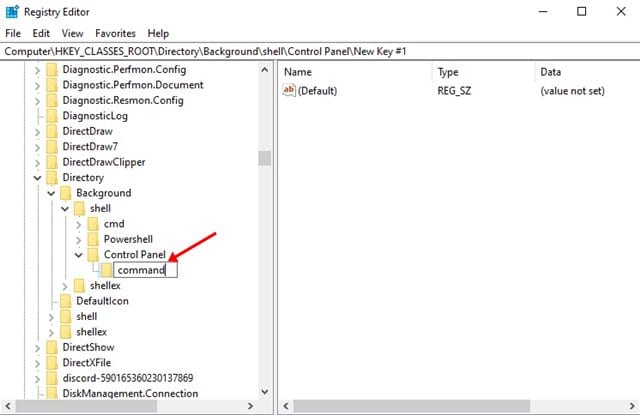
Steg 8. I den högra rutan dubbelklickar du på Standard. Ange i värdefältet rundll32.exe shell32.dll,Control_RunDLL
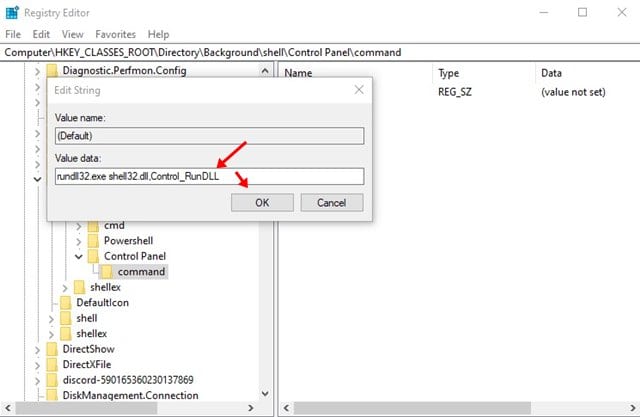
Steg 9. När du är klar klickar du på “Ok”-knappen för att tillämpa ändringarna.
Steg 10. Högerklicka nu var som helst på skrivbordet, du kommer att se alternativet Kontrollpanelen är tillgängligt på snabbmenyn.
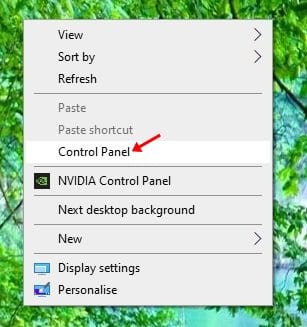
Det är allt! Du är färdig. Så här kan du lägga till ett kontrollpanelalternativ på högerklicksmenyn i Windows 10.
Den här artikeln handlar om att lägga till kontrollpanelen på högerklicksmenyn på Windows 10 operativsystem. Jag hoppas att den här artikeln hjälpte dig! Dela det också med dina vänner. Om du har några tvivel om detta, låt oss veta i kommentarsfältet nedan.